十三、关于渐变填充(Gradients)
Painter的特色之一:艺术材质,其内容非常丰富,之前我们已经了解了纸张纹理(Papers)之于整体画布、图案(Pattern)之于图案笔、图像管(Image Hose)之于图像管笔刷的基本应用等。织物(Weave)的格子型图案的作用相对其他材质库不是最常用,因此未多加讲述。但总的来说它们都是作为色彩、纹理填充或特殊涂抹比刷的形式为我们所熟悉。
渐变作为电脑上色和背景效果的最基本命令,在Painter里也被重视,建立了其艺术材质的样式库,在此独立介绍一下。
Painter的渐变功能解决了一些需要均匀上色时徒手乃至使用喷枪都略显麻烦的问题,比如天空背景、制作金属光泽的表面、发光效果或以放射状的渐变制作锥形立体效果等。
如图2-4-88所示,左图为渐变面板的打开状态(Ctrl+8),也可以点击工具箱的渐变按钮,看到展开的样式库的右上角的小三角,点击命令Launch Palette打开。右图为面板右上角的样式库按钮展开一览(这里是显示名称的列表方式)。
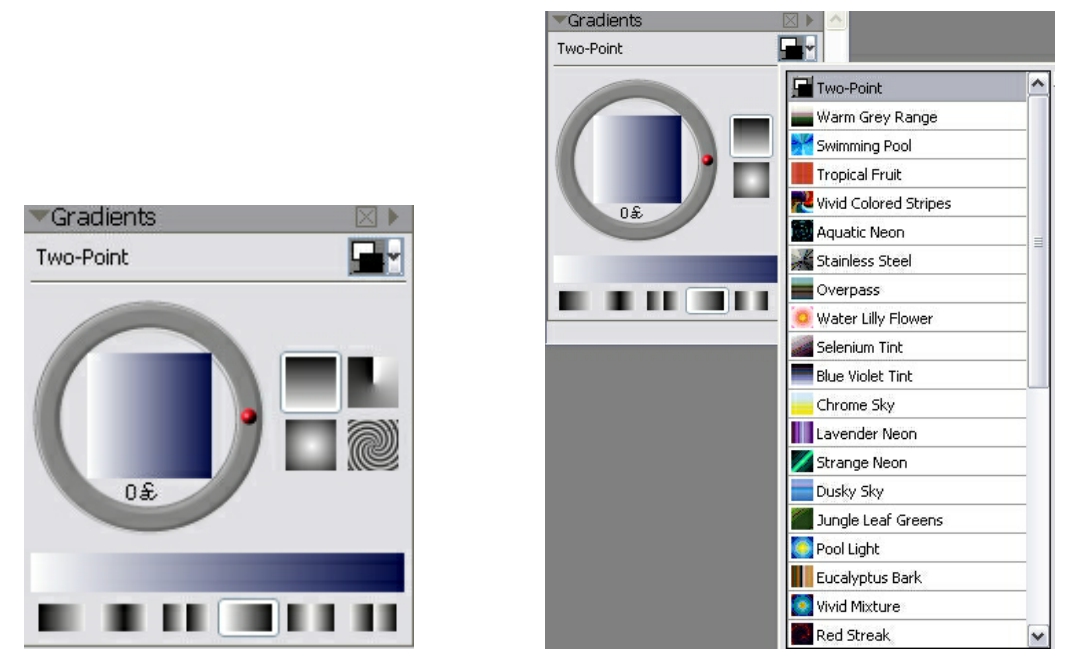
图 2-4-88
面板的左边是效果预览,拖曳圆圈上红点可以360°改变渐变的角度。右边的4个渐变类型为直线型渐变、圆锥型渐变、扩散型渐变和漩涡型渐变,点击它们选择合适的类型。
下方第一条是是色彩预览条,显示当前色彩渐变的顺序。
第二条则是6个不同的渐变排列顺序预览,可以点击它们选择合适的方案。
一般的应用就是把设定好的渐变方案,使用油漆桶工具在画布、图层或选区内倾倒(Ctrl+F并选中Gradient为倾倒来源)即可。
接下来把渐变面板的一些实用命令(右上角三角内菜单)讲解一下:
Capture Gradient:使用矩形选择工具选中图像的一部分,则命令菜单内第一个命令——获取渐变命令被激活,点击后选区内的颜色将被组织成渐变,只要在弹出的保存渐变对话框内输入该方案的名称,该方案就被存储到渐变样式库中备用。
如图2-4-89所示,在人物脸部拉出一个选区,则选区内色彩将被获取。

图 2-4-89
Express in Image:使用这个命令可以使当前画布层、图层或选区内的图像色彩,被当前渐变色彩方案渲染,使原来该部分的图像色彩全部被替换成渐变方案内的色彩。从渐变映射对话框内可以预览效果,移动滑竿可以调整出不同的色彩映射排布效果。
Edit Gradient:编辑渐变,顾名思义我们可以自定义一个渐变的色彩方案。
如图2-4-90,选择该命令则出现这个编辑用窗口。
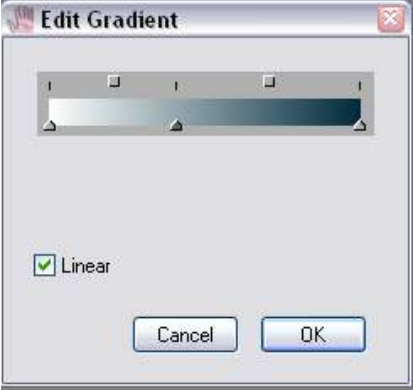
图 2-4-90
窗口上方的色条显示了当前的色彩排布,下面的小三角是色彩控制点,默认是左右各一代表起点和终点色彩,在当中任意单击则生成新的色彩控制点。选中一个色彩标记,左右拖动则控制当前色彩的范围,从色盘上单击需要的颜色以改变这个范围的色彩,按Delete键可以删除当前色彩标记。
选中窗口下放的Linear复选框则可以使渐变的效果更为平滑。
色条的上方有小方块,叫做颜色标记,随着三角形色彩控制点的增多而增多,规律是每两个三角之间有一个方块。单击色彩标记,就会出现如下三种颜色选项,效果出现在该方块所处两个三角当中的区域。
它们分别是:
RGB:使两个三角之间的颜色渐近按照RGB颜色模式的顺序进行排列。
Hue Clockwise:将两个混合颜色按照色盘颜色的色调顺时针方向旋转(即下图中间方块的效果)。
Hue Counterclockwise:逆时针旋转。

图 2-4-91
Save Gradient:在弹出的保存渐变对话框中输入样式名称,就能将自定义的或者获取的渐变保存在样式库中,以备取用。
Gradient Mover:这是渐变样式整理处,在这里可以对存在的样式进行删除、改名、打开库、新建库等操作。
免责声明:以上内容源自网络,版权归原作者所有,如有侵犯您的原创版权请告知,我们将尽快删除相关内容。







![动物图集:[需手动填充]科[需手动填充]](https://file.guayunfan.com/2020/zb_users/upload/2020/09/14.jpg)






